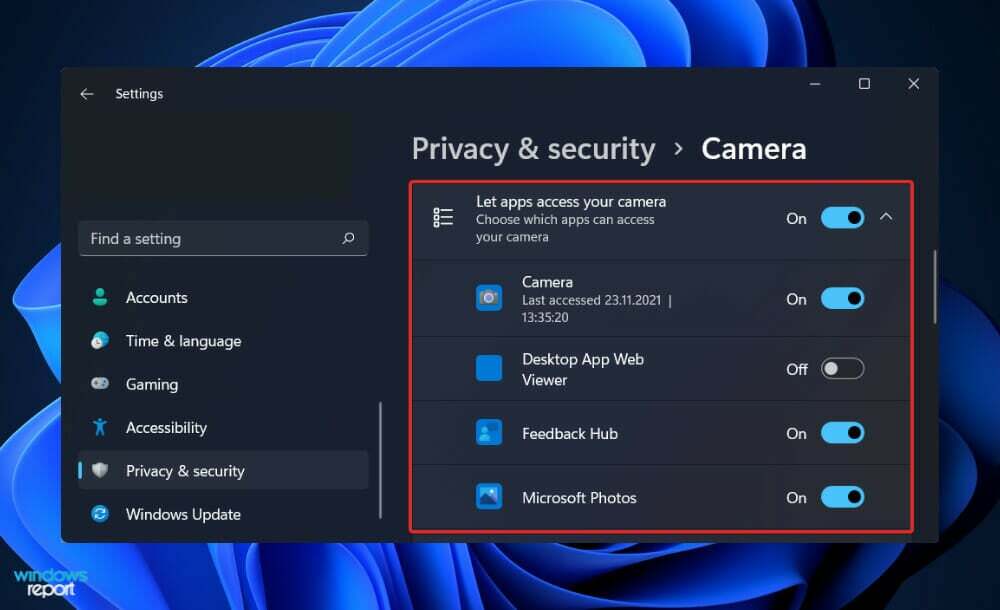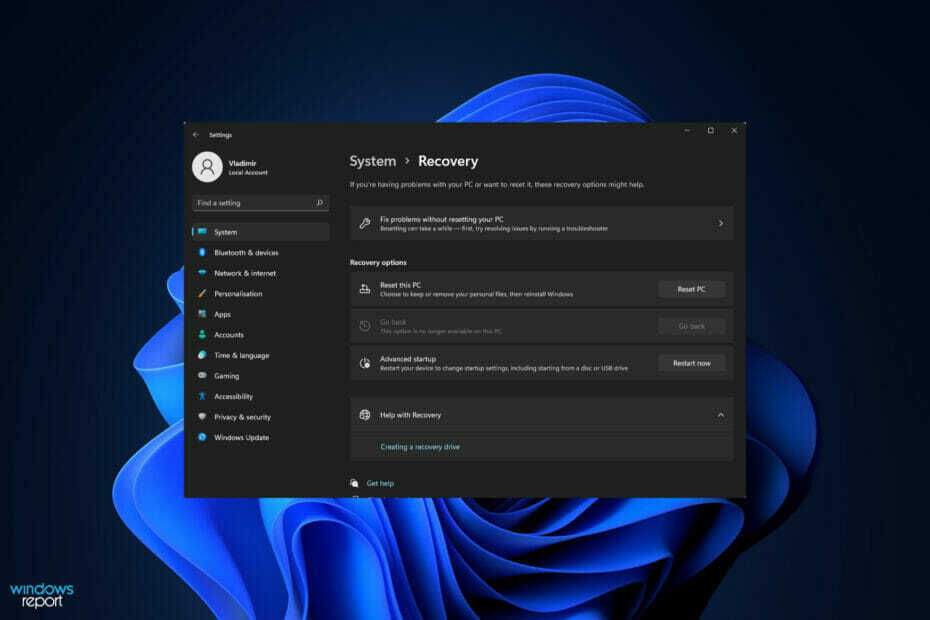- Użytkownicy zgłaszali, że nieoczekiwanie uniemożliwiono im pobieranie nowych gier z Xbox Game Pass.
- Jeśli Twój dysk twardy nie zostanie odpowiednio zabezpieczony i skonfigurowany, dostęp do instalacji zostanie odmówiony.
- Problem można łatwo rozwiązać, manipulując ustawieniami komputera i kontem Microsoft.

xZAINSTALUJ KLIKAJĄC POBIERZ PLIK
To oprogramowanie naprawi typowe błędy komputera, ochroni Cię przed utratą plików, złośliwym oprogramowaniem, awarią sprzętu i zoptymalizuje komputer w celu uzyskania maksymalnej wydajności. Napraw problemy z komputerem i usuń wirusy teraz w 3 prostych krokach:
- Pobierz narzędzie do naprawy komputera Restoro który jest dostarczany z opatentowanymi technologiami (patent dostępny) tutaj).
- Kliknij Rozpocznij skanowanie aby znaleźć problemy z systemem Windows, które mogą powodować problemy z komputerem.
- Kliknij Naprawić wszystko naprawić problemy mające wpływ na bezpieczeństwo i wydajność komputera
- Restoro zostało pobrane przez 0 czytelników w tym miesiącu.
Firma Microsoft oferuje Game Pass, usługę członkostwa, która zapewnia nieograniczony dostęp do ponad 100 gier, w które można grać z dowolnego miejsca. Oznacza to, że nie będziesz musiał kupować gry osobno na konsolę Xbox i komputer.
Jednak kilku klientów zgłosiło, że nie mogli pobrać i zainstalować żadnej z oferowanych gier.
Podczas instalacji gry za pomocą oprogramowania Xbox w systemie Windows 11 będziesz mieć możliwość określenia, na którym dysku twardym będzie przechowywana zawartość. Jeśli Twój dysk twardy nie został zabezpieczony, dostęp do instalacji zostanie odrzucony z kontynuacji.
W tym poście omówimy wszystkie możliwe rozwiązania błędu, a także wszelkie inne istotne informacje, które mogą zostać użyte podczas procesu rozwiązywania problemów. Ale przede wszystkim przyjrzyjmy się, co Xbox Game Pass ma dla Ciebie do zaoferowania.
Co robi Xbox Game Pass?
Xbox Game Pass firmy Microsoft to usługa subskrypcji gier wideo, która umożliwia granie w różne gry. Jest kompatybilny z konsolami Xbox One, Xbox Series X/S, Xbox Cloud Gaming, komputerami z systemem Windows 11 i Windows 10, a także urządzeniami mobilnymi z systemem Android.
Dzięki aplikacji Xbox Game Pass możesz grać w ponad 100 wysokiej jakości gier na konsoli Xbox One. Korzystając z tej funkcji, możesz natychmiast przeglądać i grać w ponad 100 dostępnych gier Xbox, a także pobierać ulubione gry na konsolę Xbox lub komputer.
Xbox Game Pass jest dostępny za 9,99 USD miesięcznie zarówno na konsole, jak i komputery PC w ramach planu subskrypcji. Miesięczny koszt subskrypcji Xbox Game Pass Ultimate to 14,99 USD. Ci ostatni abonenci otrzymują jako bonus dostęp do Xbox Cloud Gaming.
24 czerwca 2021 r. Microsoft ogłosił wydanie Windows 11, najnowszego systemu operacyjnego firmy. W systemie Windows 11 pojawiło się kilka nowych funkcji i aktualizacji, w tym wprowadzenie Xbox Game Pass, która zostanie włączona bezpośrednio do systemu operacyjnego.
Windows 11 będzie miał również trzy dodatkowe funkcje do gier: DirectX 12 Ultimate, DirectStorage API i Auto HDR, z których wszystkie będą niezwykle korzystne dla graczy.
Co mam zrobić, jeśli nie mogę pobierać gier z Xbox Game Pass w systemie Windows 11?
1. Zmień swój region
- Otworzyć Ustawienia aplikacji, naciskając Okna klawisz + i, a następnie przejdź do Czas i język sekcji i wybierz Język i region opcja.

- Teraz ustaw swój Państwo bądź region do Stanów Zjednoczonych na mocy Region Sekcja.

Stosując to proste podejście, możesz obejść błąd i uzyskać dostęp do żądanych gier.
2. błąd serwera
Każda pojedyncza gra w Game Pass może mieć problemy techniczne, co może wynikać odpowiednio z winy twórców lub sklepu Microsoft Windows.
Jeśli nie możesz pobrać konkretnej gry, możliwe, że serwer jest przeciążony lub jest niedostępny do konserwacji.
W większości przypadków programiści powiadamiają konsumentów o wszelkich problemach, korzystając z oficjalnych kont w mediach społecznościowych, takich jak Twitter, lub za pośrednictwem oficjalnej witryny programisty.
Z tego powodu sprawdź oficjalne strony społecznościowe firmy, aby sprawdzić, czy serwery gier nie są wyłączone.
Zakup Xbox Game Pass z nielicencjonowanego źródła może być czynnikiem przyczyniającym się do tego problemu. Zawsze upewnij się, że kupujesz subskrypcję Xbox Game Pass z oficjalnej strony internetowej, na której możesz uzyskać dostęp do wszystkich tytułów Xbox Game Pass za jedyne 9,99 USD miesięcznie!
3. Zresetuj pamięć podręczną Sklepu Windows
- wciśnij Okna klawisz na klawiaturze, a następnie wpisz wsreset na pasku wyszukiwania i kliknij najtrafniejszy wynik.

- Poczekaj na wykonanie polecenia, aby zresetować pamięć podręczną Sklepu Windows, a następnie uruchom ponownie aplikację Xbox.

4. Uruchom narzędzie do rozwiązywania problemów z systemem Windows
- wciśnij Okna klawisz + i otworzyć Ustawienia i przejdź do System w lewym panelu, a następnie Rozwiązywanie problemów z prawej strony.

- Gdy znajdziesz się w środku Rozwiązywanie problemów menu, kliknij Inne narzędzia do rozwiązywania problemów opcja.

- Teraz przewiń w dół, aż spotkasz Aplikacje Sklepu Windows narzędzie do rozwiązywania problemów i kliknij Uruchomić obok tego.

Gdy narzędzie do rozwiązywania problemów zakończy wyszukiwanie błędów, ujawni konkretny błąd, który się pojawił, a także instrukcje, jak go naprawić. Bardzo ważne jest, aby postępować zgodnie z podanymi instrukcjami dokładnie tak, jak są napisane.
5. Napraw aplikację
- wciśnij Okna klawisz + i otworzyć Ustawienia aplikację, a następnie przejdź do Aplikacje, śledzony przez Aplikacje i funkcje.

- Gdy znajdziesz się w środku Aplikacje i funkcje okno, szukaj Xbox w pasku wyszukiwania, a następnie kliknij menu z trzema kropkami obok niego, a następnie Zaawansowane opcje.

- Przewiń w dół, aż znajdziesz Resetowanie sekcji, a następnie kliknij Naprawa przycisk.

Zezwól Naprawa należy zakończyć przed ponownym uruchomieniem komputera, aby upewnić się, że wprowadzone modyfikacje zostały zastosowane.
6. Zresetuj aplikację
UWAGA
Jeśli zdecydujesz się zresetować aplikację Xbox, utracisz wszystkie informacje, które były w niej wcześniej przechowywane. W związku z tym zdecydowanie zalecamy utworzenie kopii zapasowej wszelkich ważnych danych przed rozpoczęciem procesu resetowania.
- wciśnij Okna klawisz + i otworzyć Ustawienia okno i kliknij Aplikacje śledzony przez Aplikacje i funkcje.

- Gdy znajdziesz się w środku Aplikacje i funkcje okno, wyszukaj Skype aplikacji, wpisując ją w pasku wyszukiwania i klikając menu z trzema kropkami, a następnie Zaawansowane opcje.

- Przewiń w dół, aż znajdziesz Resetowanie sekcji, a następnie kliknij Resetowanie przycisk.

Co robi Xbox All Access?
Ostatnio Microsoft promuje swój pakiet finansowania Xbox All Access jeszcze bardziej agresywnie niż w latach przeszłości, w nadziei, że zachęcą konsumentów do tworzenia długoterminowych załączników do nowych Xbox Series X i Xbox Series S konsole.
Zamiast płacić całą kwotę za gadżet z góry, All Access pozwala klientom płacić miesięczną opłatę w ciągu 24 miesięcy, oszczędzając pieniądze. Xbox Game Pass Ultimate jest dołączony na czas trwania umowy, co czyni go cennym dodatkiem do każdej kolekcji gier.
Składnika Xbox Game Pass Ultimate z pakietu nie można usunąć w celu zmniejszenia kosztów przez cały okres obowiązywania umowy.
Ponadto nie można anulować umowy All Access po pierwszych 30 dniach ze względu na fakt, że jest ona prawnie wiążąca zamiast abonamentu, a także nie można uzyskać nowej konsoli poza ograniczoną gwarancją Kropka.
Aby uzyskać więcej informacji i dalsze metody naprawy błędu, sprawdź nasz artykuł o tym, jak naprawić instalację gier Game Pass na PC.
Ewentualnie, jeśli stwierdzisz, że nie można wybrać żądanego dysku w aplikacji Xbox w systemie Windows 11, zapoznaj się z przewodnikiem, do którego link znajduje się tutaj, aby dowiedzieć się, jak rozwiązać problem.
Użytkownicy uznali również za pomocne przeczytaj nasz artykuł o tym, czy możesz zainstalować Xbox Game Pass na dodatkowym dysku. Nie przegap tego!
Daj nam znać w komentarzach poniżej, które rozwiązanie sprawdziło się najlepiej, a także która gra na Xbox jest w tej chwili Twoją ulubioną. Dziękuje za przeczytanie!